- To nie jest prawidłowe działanie dla przypisów błąd w programie Word może mieć różne przyczyny, w tym uszkodzony plik.
- Błąd można naprawić, a poniżej pokazujemy, jak to zrobić.
- Dokumenty Word często napotykają błędy; upewnij się, że znajdziesz rozwiązanie w naszym Sekcja Rozwiązywanie problemów z Microsoft Word.
- Użytkownicy pakietu Office powinni sprawdzić nasze Centrum biurowepo wskazówki i wskazówki.

To oprogramowanie sprawi, że Twoje sterowniki będą działały, dzięki czemu będziesz chroniony przed typowymi błędami komputera i awariami sprzętu. Sprawdź teraz wszystkie sterowniki w 3 prostych krokach:
- Pobierz poprawkę sterownika (zweryfikowany plik do pobrania).
- Kliknij Rozpocznij skanowanie znaleźć wszystkie problematyczne sterowniki.
- Kliknij Zaktualizuj sterowniki aby uzyskać nowe wersje i uniknąć nieprawidłowego działania systemu.
- DriverFix został pobrany przez 0 czytelników w tym miesiącu.
Trochę Microsoft Word użytkownicy napotkali błąd, który stwierdza,
To nie jest prawidłowe działanie dla przypisów. Ten problem zwykle pojawia się podczas próby usunięcia zbędnych znaków powrotu karetki lub odstępów między akapitami między przypisami na końcu stron dokumentu.Jednak niektóre powroty karetki to znaczniki przypisów, których nie można usunąć bez usunięcia samej notatki.
Zobaczmy, jak możesz usunąć dodatkowe powrót karetki i odstępy dla przypisów bez komunikatu o błędzie.
Jak naprawić To nie jest prawidłowe działanie dla przypisów błąd
1. Wyświetl znaki akapitu
Jednym z najlepszych sposobów edytowania odstępów między przypisami dolnymi jest wyświetlanie znaków akapitu w programie Word. Możesz to zrobić, naciskając przycisk ¶ na karcie Strona główna programu Word. Spowoduje to wyświetlenie podziałów akapitów w dokumencie. Po wykonaniu tej czynności możesz zobaczyć znaczniki przypisów, jak poniżej.
1 Przypis 1¶
¶
2 Przypis 2¶
¶
3 Przypis 3¶
¶
4 Przypis 4¶
Daje to wyraźniejszy obraz podziałów akapitów. Jeśli Twoje znaczniki przypisów są takie same jak w powyższym przykładzie, usuń za pomocą klawisza Backspace symbole łamania akapitu na końcu numerowanych wierszy. Wtedy przypisy powinny być bardziej podobne do tych przedstawionych poniżej.
1 Przypis 1¶
2 Przypis 2¶
3 Przypis 3¶
2. Użyj narzędzia do odzyskiwania programu Word innej firmy
Czasami błędy programu Word występują z powodu uszkodzonych dokumentów.
Istnieje wiele programów innych firm, za pomocą których można naprawić program Word. Nie wszystkie z nich są darmowe, ale większość z nich ma pakiet próbny, który możesz dodać do systemu Windows na kilka tygodni i potencjalnie naprawić błąd.
W tej notatce polecamy Naprawa słowa gwiezdnego feniksa narzędzie.
Jest to bardzo przydatne narzędzie, które może pomóc w odzyskaniu uszkodzonych plików .doc lub .dox, dzięki czemu można nad nimi normalnie pracować, bez pojawiania się komunikatów o błędach.
Stellar Phoenix Word Repair można pobrać za darmo. Co więcej, ma bardzo prosty interfejs, a proces odzyskiwania to tylko dwa kliknięcia. Prezerator narzędziZachowuje oryginalne formatowanie, renderując dokumenty w użytecznej formie.
Na marginesie, jest to bardzo proste, praktyczne narzędzie, które robi dokładnie to, co promuje. Nie oczekuj więc wielu zaawansowanych opcji.

Naprawa słowa gwiezdnego feniksa
Przywróć funkcjonalność dokumentu Word w zaledwie kilku krokach dzięki temu precyzyjnemu narzędziu.
Odwiedź stronę
3. Dostosuj wcięcie akapitu i odstępy
Jeśli zdecydujesz się nadal używać dowolnego narzędzia, które masz pod ręką, może się okazać, że możesz poprawić odstępy między przypisami bez usuwania żadnych podziałów akapitów.
W oknie Akapit można dostosować odstępy między wcięciami i akapitami dla określonej notatki. W ten sposób użytkownicy programu Word mogą dostosować odstępy między akapitami przed / po dla notatek.
- Najpierw wybierz przypis za pomocą kursora.
- Następnie kliknij prawym przyciskiem myszy, aby otworzyć menu kontekstowe i wybierz Style stamtąd.

- Wybierz Zastosuj style i naciśnij Modyfikować aby otworzyć okno bezpośrednio poniżej.

- Kliknij Format > Ustęp aby otworzyć okno na poniższym zrzucie.
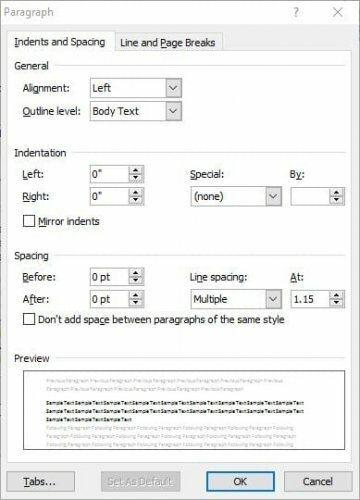
- Teraz możesz sprawdzić wartości odstępów przed i po w tym oknie. Kliknij strzałki w górę/w dół w polach wartości Przed i Po, aby dostosować odstępy między akapitami dla wybranej notatki.
- Możesz również skonfigurować wartość odstępu między wierszami, klikając przyciski strzałek w polu At.
- wciśnij dobrze, aby zastosować nowe formatowanie.
4. Skonfiguruj makro, które usuwa podwójne zwroty w przypisach
MS Word ma przydatne narzędzie do makr, które może naprawić Nieprawidłowa czynność dotycząca przypisów błąd. W związku z tym możesz skonfiguruj makro który usuwa wszystkie podwójne zwroty z przypisów dla Ciebie. Mam już kod do takiego makra, które można ustawić w następujący sposób.
- Najpierw kliknij kartę Widok i naciśnij Makra przycisk.
- Wprowadź tytuł makra w polu tekstowym Nazwa makra i naciśnij Stwórz przycisk, aby otworzyć okno Edytora Visual Basic.
- Wymaż wiersze Sub i End Sub, które poza tym są zawarte w kodzie, aby okno makra było puste.
- Teraz skopiuj i wklej następujący kod do okna makr za pomocą skrótów klawiszowych Ctrl + C i Ctrl + V.
Sub CleanReturnsInNotes()
„Aby wyczyścić zwroty w przypisach końcowych, a nie w przypisach,
'zmień "Przypisy" na "Przypisy końcowe" w następującym wierszu:
Liczba notatek = Aktywny dokument. Przypisy. Liczyć
Wybór. Odnaleźć. Wyczyść formatowanie
Wybór. Odnaleźć. Zastąpienie. Wyczyść formatowanie
Z selekcją. Odnaleźć
.Text = "^p^p"
.Zastąpienie. Tekst = „”
.Naprzód = Prawda
.Wrap = wdFindContinue
.Format = Fałsz
.MatchCase = Fałsz
.MatchWholeWord = Fałsz
.MatchAllWordForms = Fałsz
.MatchSoundsLike = Fałsz
.MatchWildcards = Fałsz
Kończyć z
Wybór. Odnaleźć. Wykonać
W przypadku błędu Przejdź do pułapkiTheError
Podczas selekcji. Odnaleźć. Znaleziony
Wybór. Przesuń w lewo
'Poniższy wiersz może wywołać błąd!
Wybór. Kasować
Wybór. Odnaleźć. Wykonać
Wend
Idź do końca
PułapkaBłąd:
Liczba błędów = Liczba błędów + 1
Wybór. Ruch w prawo
Wybór. Kasować
Jeśli ErrorCount < NoteCount, wznów dalej
Koniec:
Napis końcowy
Następnie kliknij Plik i wybierz Zamknij i wróć do MicrosoftSłowo opcja. Aby uruchomić makro, musisz być w widoku roboczym. Kliknij więc kartę Widok i naciśnij Wersja robocza przycisk.
Teraz możesz kliknąć Bibliografia i Pokaż notatki. Umieść kursor na samej górze okienka Notatki programu Word. Wybierz kartę Widok, kliknij Makra i wybierz makro, które właśnie skonfigurowałeś, aby wyczyścić zwroty w przypisach.
Makro będzie tkało swoją magię, gdy naciśniesz Biegać przycisk.
5. Usuń wszystkie puste znaki akapitu za pomocą narzędzia innej firmy
Kutools to dodatek, który ma mnóstwo przydatnych narzędzi MS Word. Jednym z nich jest Usuń Pars przycisk na Kutools patka, którą możesz nacisnąć, aby usunąć wszystkie puste znaczniki akapitów lub ręczne podziały wierszy z dokumentu Word.
Tak więc to narzędzie może również pomóc w usunięciu niepotrzebnych powrotów karetki z przypisów. Narzędzie nie jest darmowe, ale można je pobrać bezpłatny okres próbny.
Zauważ, że to narzędzie nie naprawia dokumentu w przypadku uszkodzonych szczegółów, tak jak robi to Stellar Phoenix Word Repair. Pomaga tylko w różnych czasochłonnych operacjach w programie Word.
W ten sposób możesz naprawić odstępy między nutami bez Nieprawidłowa czynność dotycząca przypisów błąd. Pamiętaj tylko, że to sposób edycji powrotu karetki przypisu powoduje wygenerowanie komunikatu o błędzie.


![Jak naprawić uszkodzony dokument Word [Łatwa naprawa]](/f/9a88073f053ca42216b2c6d82ab18552.jpg?width=300&height=460)